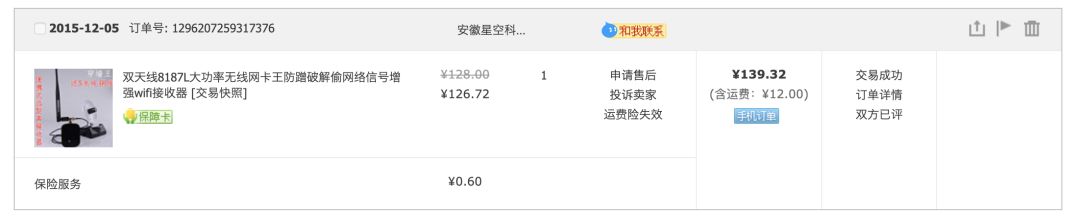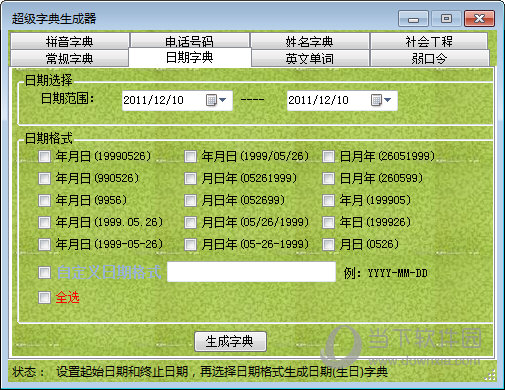一、前言
为手机刷入Windows系统的新闻早已有之,很多人在看到后自己也跃跃欲试,却被各种困难难住,付费代刷也因此出现。但付费代刷的出现导致了一系列负面效果:WOA刷机开源项目()宣布停止继续开源《波及Win11 ARM手机移植,Renegade Project WOA刷机项目因盗卖猖獗将停止开源》。
相较于Root和刷入第三方ROM,刷入Windows的难度确实是要高一些,这个过程涉及到了修改手机储存的分区,并且全程只能通过命令行进行修改,一旦分区出现问题,将要面临的便是9008深度刷机,而小米的845及以上机型还不能自行进行9008刷机,需要售后权限。这样,一来分区有难度,二来分坏了还无法自行救砖,使得不少人愿意选择付费代刷。
那么,今天就为IT之家家友带来了一款“一键”为小米MIX2S刷入Windows的小工具,这款工具由@某贼大佬开发,更多机型版本正在制作中,敬请期待!
二、开始刷机
- 下载Mindows工具箱
链接在此123
这是一个自解压文件,下载后双击即可解压出工具本体。
以上即为工具本体,双击Mindows一键安装.exe即可开始为手机安装Windows,Mindows工具箱内还有更多功能,就请大家自行探索了!
- 正式安装
▲ 打开Mindows一键安装便会弹出这两个对话框,上面那个阅读后关闭即可,下面这个则是刷入工具,按照工具提示继续操作。
▲ 下载Windows镜像,工具会为你打开一个Windows镜像的下载链接,但需要注意的是这是一个Windows 10的镜像文件,你仍可以自备Windows镜像,但必须为wim格式!
▲ 手机进入Fastboot模式,并连接电脑。工具会自动为你打开设备管理器,以方便检查是否为因未安装驱动而导致无法连接设备。
▲ 选择你设备运行内存的大小。
▲ 选择后工具会自动刷入Devcfg(触摸文件)和橙狐Recovery,完成后会自动重启至Recovery模式。
▲ 手机进入Recovery后会自动连接,并开始备份几个重要分区,注意:不会备份用户数据!
▲ 设定Windows分区大小,按照提示设定你想为Windows设定的分区大小,剩下的部分将留给Android。
▲ 重启Recovery后,工具将自动刷入大容量模式的UEFI并进入,并将在该模式下为手机安装Windows系统。
▲ 进入大容量模式后,工具会自动扫描分区,分配磁盘符并挂载。
▲ 之后选择Windows镜像并开始释放。
▲ 释放完成后将自动完成添加驱动等工作。
▲ 此步需手动将设备重启到Recovey模式。
▲ 此步会恢复原本Android系统的Boot并将UEFI刷至Recovery分区。完成后再关机状态下按电源键则正常进入Android系统,同时按音量上键与电源键即可进入Windows系统。
- 视频教程
看完以上内容如果还不明白可以观看视频教程哦!
三、刷机完成
进入Windows!
▲ 开机界面
▲ 系统-关于界面
▲ 系统桌面
到这里就完成了刷入Windows的全部步骤,快去体验吧!最后,再次感谢@某贼大佬开发的一键刷入工具,也感谢Renegade Project项目组成员的辛苦付出!
广告声明:文内含有的对外跳转链接(包括不限于超链接、二维码、口令等形式),用于传递更多信息,节省甄选时间,结果仅供参考,IT之家所有文章均包含本声明。
 量子哈希
量子哈希